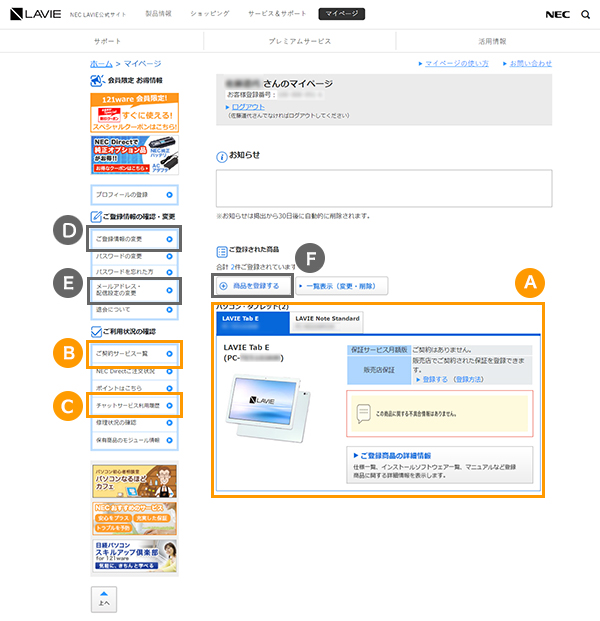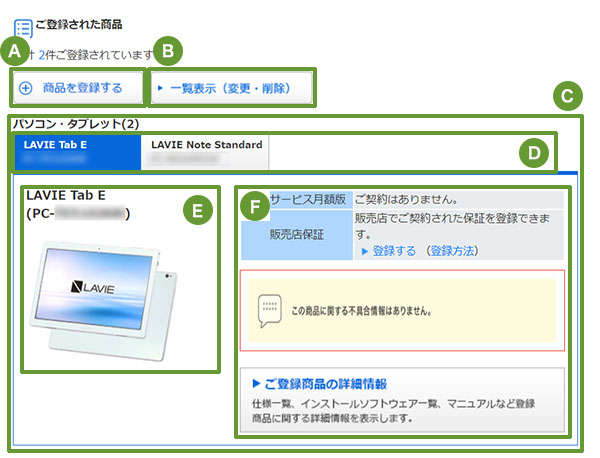ご利用ガイド
ログイン後のマイページ画面
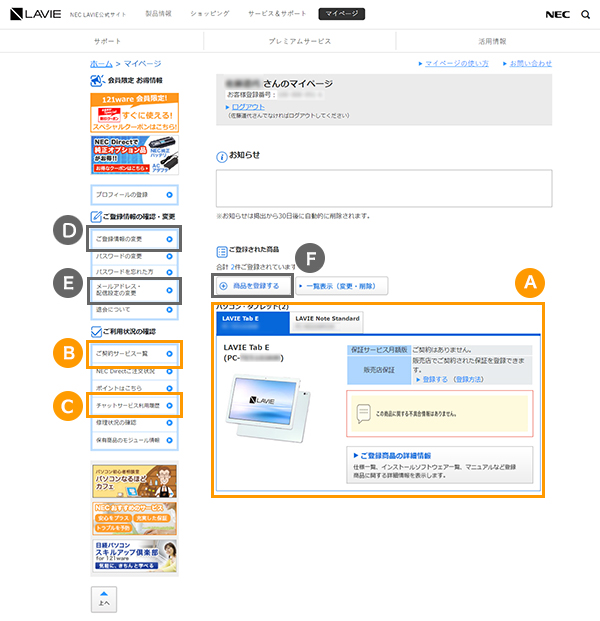
- A登録商品の最適情報の確認
登録したパソコンに最適な情報(マニュアル、仕様一覧、Q&A情報、サポートプログラムなど)を、型番指定せず確認できます。
パソコン・タブレットを保有商品登録している場合のみ表示されます。保有商品登録の詳細はこちら
- Bご契約サービス一覧
契約している各サービスの確認と利用ができます。
- Cチャットサポートサービス利用履歴
チャットサポートサービスを利用時、どのようなやりとりをしたか履歴を確認できます。ページの使い方はこちら。
- Dご登録情報の登録・変更
住所変更等ができます。
- Eメールアドレス・配信設定の変更
メールニュースの受信形式の変更(HTML、テキスト)などができます。
- F登録商品の確認・追加登録
登録したパソコンの型番、購入年月日、販売店等を確認できます。購入したパソコンの追加登録もできます。
保有商品登録の詳細について
お持ちのパソコン・タブレットを登録されますと、登録した商品に関する情報がマイページに表示されるようになります。
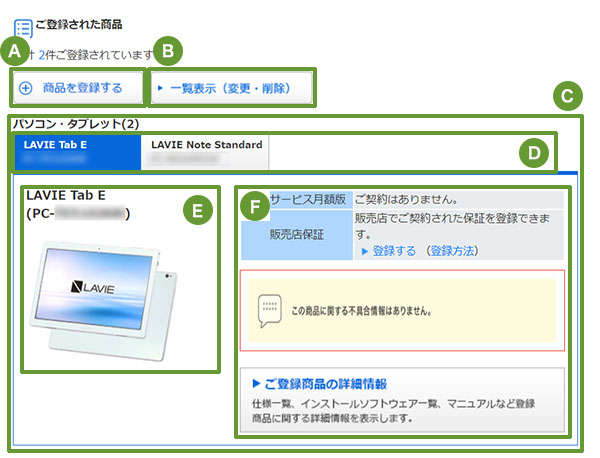
NECからの機種別のお知らせも表示されるようになりますので、ご登録をおすすめします。
パソコン・タブレットを登録されている場合の「ご登録された商品」欄
- A保有商品の登録
商品を登録できます。
- B登録した商品の一覧表示
登録した商品を一覧表示で確認できます。
登録情報の変更・削除ができます。また、マイページを開いた際、最初に表示される商品を指定できます。
- Cパソコン・タブレットの商品情報
パソコン・タブレットを登録すると、その機種に関する情報が表示されます。
※VersaPro・Mateシリーズは、シリーズ名が表示されません。ご了承ください。
- D表示商品の切り替え
複数のパソコン・タブレットを登録している場合、表示する商品を切り替えられます。
- E商品名・写真
登録している商品の名称と写真(機種によっては画像)が表示されます。
- F商品に関する情報
登録している商品に関する各種情報が表示されます。
「重要なお知らせ」欄は、登録した商品について重要なお知らせがある場合に表示されます。
また、登録している商品に付帯する保証についても表示されます。
※販売店保証は、お客様が販売店で契約された保証の情報を記録できるメモ欄です。
必要に応じてご利用ください。